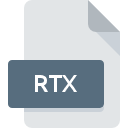
Filändelsen av filen RTX
Rich Text Document
-
Category
-
Popularitet4 (5 votes)
Vad är RTX fil?
Textfiler som innehåller grundläggande formatering sparas med filtillägget .RTX eller .RTF. En fil i detta format kan också innehålla inbäddad grafik, ritningar. Det är en standard utvecklad av Microsoft 1987, och utvecklades fram till 2008. Den kan stödjas av många olika, till och med relativt enkla textredigerare på varje plattform. Det visar sig vara ett enkelt, relativt lätt bärbart dokumentformat för redigering.
Hur kan text formateras i RTX-filer?
Stödet för formateringsmetoden kan bero på RTX-formatversionen. Rich Text Document innehåller vanligtvis information om:
- fetstil, kursiv, understruken,
- olika typsnitt och deras färger, storlekar,
- sidformatering - marginaler, avstånd mellan element,
- placering och parametrar för den inbäddade bilden.
Detta sätt att registrera dokument visar sig för närvarande vara särskilt användbart när det är nödvändigt att bevara betydande textgrafisk information, men deras utseende är av underordnad betydelse. RTX-formatet jämfört med .DOCX eller andra typiska samtida dokument är betydligt sämre.
Filer med tillägget .RTX - mjukvarustöd
Nästan varje textredigerare kan öppna och spara filer i RTX-format. Men på grund av olika programfunktioner och möjliga olika formatversioner kan utseendet på den visade texten variera beroende på applikation. RTX-filer kan också skapas i Microsoft Windows-systemet direkt från utforskarens sammanhangsberoende meny i kataloger.
Program som stödjer RTX filändelsen
RTX-filer kan påträffas på alla systemplattformar, inklusive mobil, men det finns ingen garanti för att alla korrekt stöder sådana filer.
Updated: 04/15/2024
Hur öppnar man filen RTX?
Att inte kunna öppna filer med RTX förlängning kan ha olika ursprung. Vad som är viktigt, alla vanliga problem relaterade till filer med RTX förlängning kan lösas av användarna själva. Processen är snabb och involverar inte en IT-expert. Listan nedan leder dig genom processen för att hantera det påträffade problemet.
Steg 1. Installera Windows Notepad programvara
 Det vanligaste skälet till sådana problem är bristen på lämpliga applikationer som stöder RTX-filer installerade på systemet. Den mest uppenbara lösningen är att ladda ner och installera Windows Notepad eller ett till listade program: TextEdit, WordPad. Överst på sidan kan en lista som innehåller alla program grupperade baserat på operativsystem som stöds hittas. Om du vill ladda ner Windows Notepad installerare på det säkraste sättet föreslår vi att du besöker webbplats Microsoft Corporation och laddar ner från deras officiella lagringsplatser.
Det vanligaste skälet till sådana problem är bristen på lämpliga applikationer som stöder RTX-filer installerade på systemet. Den mest uppenbara lösningen är att ladda ner och installera Windows Notepad eller ett till listade program: TextEdit, WordPad. Överst på sidan kan en lista som innehåller alla program grupperade baserat på operativsystem som stöds hittas. Om du vill ladda ner Windows Notepad installerare på det säkraste sättet föreslår vi att du besöker webbplats Microsoft Corporation och laddar ner från deras officiella lagringsplatser.
Steg 2. Kontrollera att du har den senaste versionen av Windows Notepad
 Om du redan har Windows Notepad installerat på dina system och RTX-filer fortfarande inte öppnas ordentligt, kontrollera om du har den senaste versionen av programvaran. Programvaruutvecklare kan implementera stöd för mer moderna filformat i uppdaterade versioner av sina produkter. Detta kan vara en av orsakerna till att RTX-filer inte är kompatibla med Windows Notepad. Den senaste versionen av Windows Notepad bör stödja alla filformat som är kompatibla med äldre versioner av programvaran.
Om du redan har Windows Notepad installerat på dina system och RTX-filer fortfarande inte öppnas ordentligt, kontrollera om du har den senaste versionen av programvaran. Programvaruutvecklare kan implementera stöd för mer moderna filformat i uppdaterade versioner av sina produkter. Detta kan vara en av orsakerna till att RTX-filer inte är kompatibla med Windows Notepad. Den senaste versionen av Windows Notepad bör stödja alla filformat som är kompatibla med äldre versioner av programvaran.
Steg 3. Associera Rich Text Document filer med Windows Notepad
När du har installerat Windows Notepad (den senaste versionen) se till att det är inställt som standardapplikation för att öppna RTX-filer. Processen att koppla filformat till standardapplikation kan variera i detaljer beroende på plattform, men den grundläggande proceduren är mycket lik.

Proceduren för att ändra standardprogrammet i Windows
- Om du klickar på RTX med höger musknapp kommer en meny från vilken du ska välja alternativet
- Välj sedan alternativet och öppna sedan listan över tillgängliga applikationer med
- Välj slutligen , peka på mappen där Windows Notepad är installerad, Använd alltid denna app för att öppna RTX och anpassa ditt val genom att klicka på knappen

Proceduren för att ändra standardprogrammet i Mac OS
- Genom att klicka på höger musknapp på den valda filen RTX öppnar du filmenyn och väljer
- Fortsätt till avsnittet . Om den är stängd, klicka på titeln för att komma åt tillgängliga alternativ
- Välj rätt programvara och spara dina inställningar genom att klicka på
- Ett meddelandefönster bör visas som informerar om att den här ändringen kommer att tillämpas på alla filer med RTX förlängning. Genom att klicka på bekräftar du ditt val.
Steg 4. Kontrollera att RTX inte är felaktig
Du följde stegen i punkterna 1-3 noga, men problemet finns fortfarande? Du bör kontrollera om filen är en riktig RTX-fil. Problem med att öppna filen kan uppstå av olika skäl.

1. RTX kan vara infekterad med skadlig programvara - se till att skanna den med ett antivirusverktyg.
Om filen är infekterad hindrar skadlig programvara som finns i filen RTX att försöka öppna den. Det rekommenderas att skanna systemet efter virus och skadlig programvara så snart som möjligt eller använda en antivirusskanner online. Om skannern upptäckte att filen RTX är osäker, fortsätt enligt instruktionerna från antivirusprogrammet för att neutralisera hotet.
2. Kontrollera om filen är skadad eller skadad
Om du fick den problematiska filen RTX från en tredje part, be dem att förse dig med en annan kopia. Filen kan ha kopierats felaktigt och data förlorade integriteten, vilket hindrar åtkomst till filen. Om filen RTX har laddats ner från internet endast delvis, försök att ladda ner den igen.
3. Kontrollera om användaren som du är inloggad har administrativa behörigheter.
Det finns en möjlighet att filen i fråga endast kan nås av användare med tillräckliga systembehörigheter. Logga ut från ditt nuvarande konto och logga in på ett konto med tillräckliga åtkomstbehörigheter. Öppna sedan filen Rich Text Document.
4. Kontrollera att din enhet uppfyller kraven för att kunna öppna Windows Notepad
Om systemen inte har tillräckliga resurser för att öppna RTX-filer kan du försöka stänga alla applikationer som för närvarande körs och försök igen.
5. Se till att du har installerat de senaste drivrutinerna och systemuppdateringarna
Uppdaterade system och drivrutiner gör inte bara din dator säkrare, utan kan också lösa problem med filen Rich Text Document. Det är möjligt att en av de tillgängliga system- eller drivrutinuppdateringarna kan lösa problemen med RTX-filer som påverkar äldre versioner av given programvara.
Konvertering av filen RTX
Konverteringar av fil med filändelsen RTX till ett annat format
Konverteringar av fil från ett annat format till filen RTX
Vill du hjälpa?
Om du har ytterligare information om filändelsen RTX , vore vi mycket tacksamma om du delar dem med användare av vår webbplats. Använd formuläret som finns i här och skicka oss din information om filen RTX.

 Windows
Windows 

 MAC OS
MAC OS 
